三招轻松打开Win10磁盘管理器,超简单!
时间:2025-06-21 19:45:31 214浏览 收藏
还在为Win10磁盘管理器的开启而烦恼吗?别担心,本文为你提供**三种简单快捷的方法**,助你轻松管理硬盘!随着Win10用户的日益增多,掌握系统实用技巧至关重要。本文详细介绍了通过右键开始菜单、运行命令以及计算机管理三种方式快速打开Win10磁盘管理器,告别繁琐操作,轻松管理磁盘分区、调整容量,优化你的Win10使用体验。无论你是电脑新手还是老手,都能快速掌握,提升效率!立即学习,开启你的Win10磁盘管理之旅!
随着win10系统用户的不断增多,用户在使用win10系统时遇到的问题也逐渐增加。最近,有一位用户询问如何在win10中找到磁盘管理功能,因此,小编整理了win10系统中打开磁盘管理器的具体步骤,并与大家分享。
今天,我们详细讲解win10系统中打开磁盘管理器的方法。win10是由微软推出的新一代操作系统,因其出色的性能和用户体验,得到了越来越多用户的青睐。然而,也有部分用户遇到了一些操作上的问题,比如不知道如何打开磁盘管理器。其实,这个问题并不复杂,只需按照以下步骤操作即可轻松解决。
win10系统打开磁盘管理器的方法:
方法一:通过右键开始菜单
第一步,在win10系统中,用鼠标右键点击开始按钮,然后选择“磁盘管理”。
第二步,点击后会直接进入磁盘管理界面。
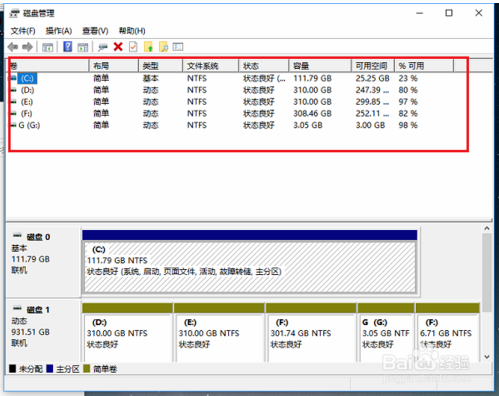
方法二:通过运行命令打开
第一步,在win10系统中,按下Win+R组合键打开运行窗口,输入“diskmgmt.msc”。
第二步,点击确定后,即可进入磁盘管理界面。
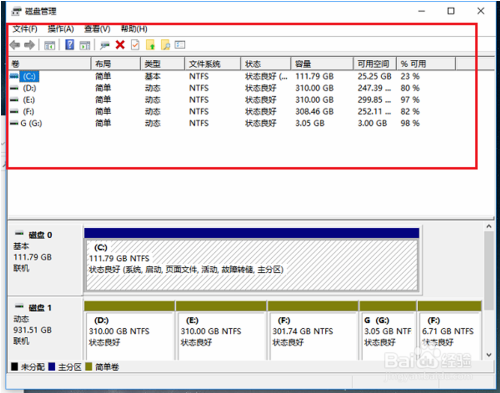
方法三:通过计算机管理打开
第一步,在win10系统中,用鼠标右键点击“此电脑”,然后选择“管理”。
第二步,进入计算机管理界面后,点击左侧菜单中的“磁盘管理”选项。
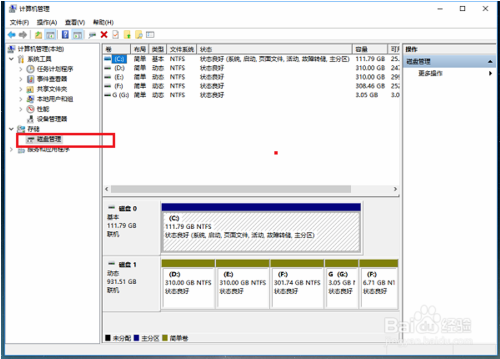
上述内容就是win10系统中打开磁盘管理器的方法详解,希望对大家有所帮助。
以上就是《三招轻松打开Win10磁盘管理器,超简单!》的详细内容,更多关于的资料请关注golang学习网公众号!
-
501 收藏
-
501 收藏
-
501 收藏
-
501 收藏
-
501 收藏
-
162 收藏
-
463 收藏
-
258 收藏
-
468 收藏
-
198 收藏
-
172 收藏
-
144 收藏
-
417 收藏
-
492 收藏
-
142 收藏
-
441 收藏
-
184 收藏
-

- 前端进阶之JavaScript设计模式
- 设计模式是开发人员在软件开发过程中面临一般问题时的解决方案,代表了最佳的实践。本课程的主打内容包括JS常见设计模式以及具体应用场景,打造一站式知识长龙服务,适合有JS基础的同学学习。
- 立即学习 543次学习
-

- GO语言核心编程课程
- 本课程采用真实案例,全面具体可落地,从理论到实践,一步一步将GO核心编程技术、编程思想、底层实现融会贯通,使学习者贴近时代脉搏,做IT互联网时代的弄潮儿。
- 立即学习 516次学习
-

- 简单聊聊mysql8与网络通信
- 如有问题加微信:Le-studyg;在课程中,我们将首先介绍MySQL8的新特性,包括性能优化、安全增强、新数据类型等,帮助学生快速熟悉MySQL8的最新功能。接着,我们将深入解析MySQL的网络通信机制,包括协议、连接管理、数据传输等,让
- 立即学习 500次学习
-

- JavaScript正则表达式基础与实战
- 在任何一门编程语言中,正则表达式,都是一项重要的知识,它提供了高效的字符串匹配与捕获机制,可以极大的简化程序设计。
- 立即学习 487次学习
-

- 从零制作响应式网站—Grid布局
- 本系列教程将展示从零制作一个假想的网络科技公司官网,分为导航,轮播,关于我们,成功案例,服务流程,团队介绍,数据部分,公司动态,底部信息等内容区块。网站整体采用CSSGrid布局,支持响应式,有流畅过渡和展现动画。
- 立即学习 485次学习
